Excel表格文档提高图片清晰度的方法
时间:2024-05-20 10:33:04作者:极光下载站人气:52
很多小伙伴都会选择使用excel程序来对表格文档进行编辑,因为Excel程序中的功能十分的丰富,不仅能够编辑表格文档中的数据,还可以在表格文档中插入各种内容。有的小伙伴在表格文档中插入图片之后想要提高图片的清晰度,但又不知道该怎么进行设置。其实我们只需要右键单击图片,然后打开设置图片格式选项,接着在窗格中打开图片图标,最后在图片设置页面中找到清晰度设置,拖动滑块完成清晰度调整即可。有的小伙伴可能不清楚具体的操作方法,接下来小编就来和大家分享一下Excel表格文档提高图片清晰度的方法。
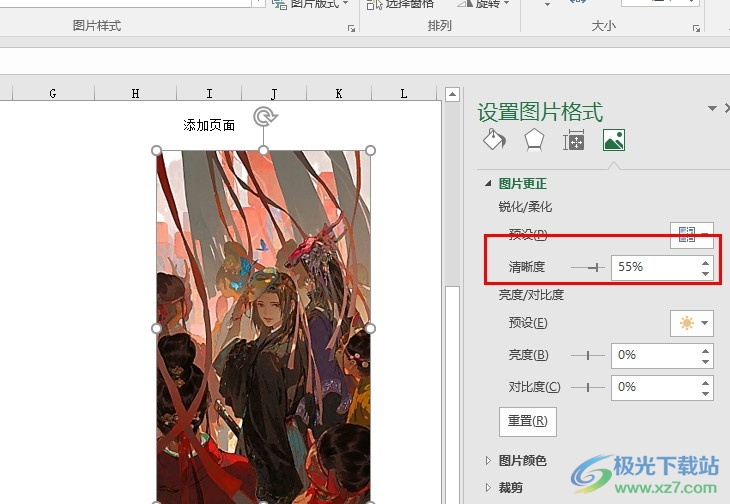
方法步骤
1、第一步,我们选择一个表格文档,右键单击该文档,再点击“打开方式”选项,接着选择Excel选项
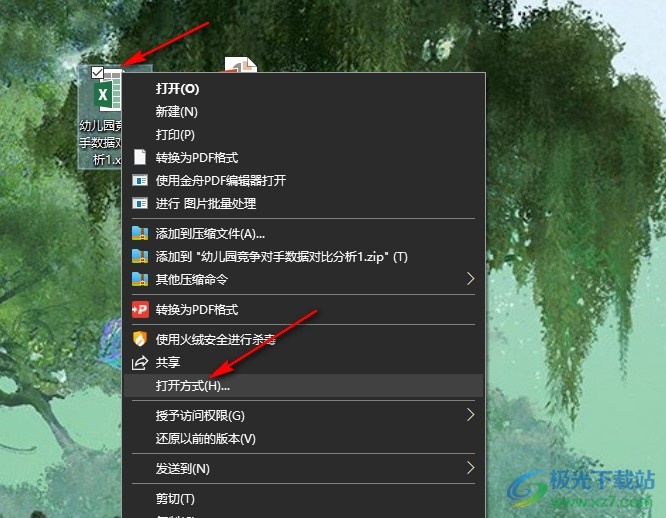
2、第二步,用Excel打开表格文档之后,我们再在表格文档页面中点击打开“插入”工具,接着在其子工具栏中点击选择“图片”选项
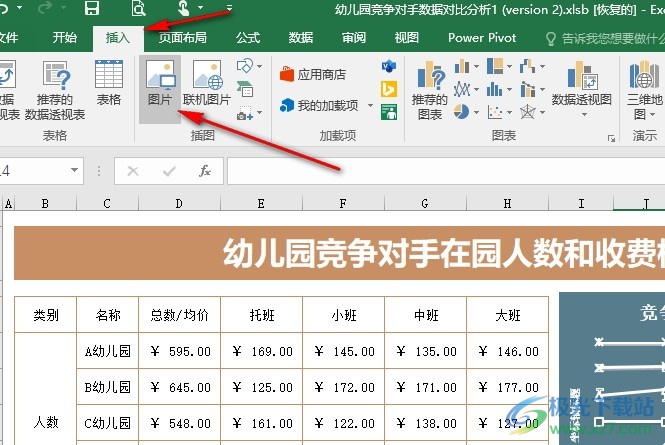
3、第三步,打开图片工具之后,我们在文件夹弹框中找到准备好的图片,点击该图片,再点击“插入”选项
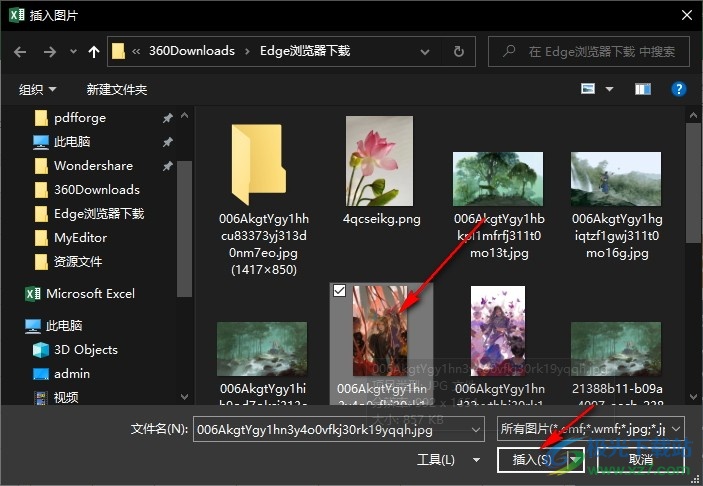
4、第四步,插入图片之后,我们调整好图片的大小,然后右键单击图片,再点击打开“设置图片格式”选项
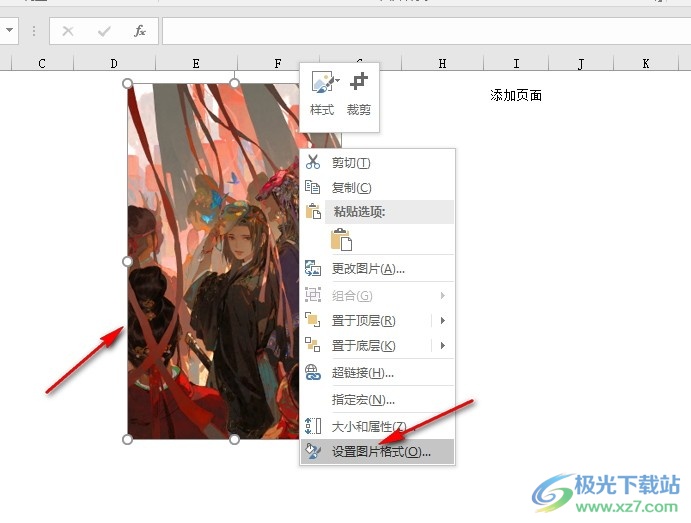
5、第五步,打开设置图片格式窗格之后,我们在窗格中先打开“图片”图标,然后找到清晰度选项,拖动滑块即可调整图片清晰度了
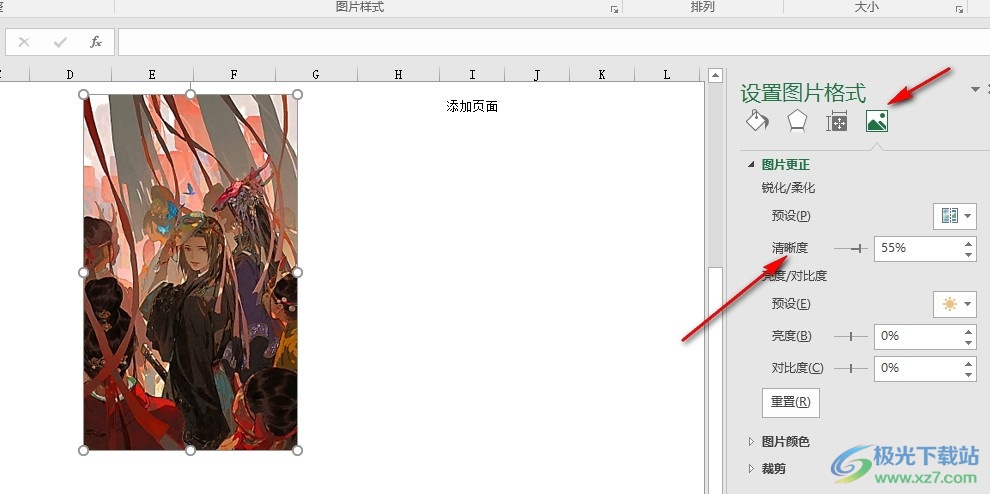
以上就是小编整理总结出的关于Excel表格文档提高图片清晰度的方法,我们在Excel中插入一张图片,然后右键单击该图片,打开“设置图片格式”选项,接着在右侧窗格中我们点击打开图片图标,再找到清晰度选项,拖动滑块进行清晰度调整即可,感兴趣的小伙伴快去试试吧。

大小:60.68 MB版本:1.1.2.0环境:WinAll, WinXP, Win7
- 进入下载
相关推荐
相关下载
热门阅览
- 1百度网盘分享密码暴力破解方法,怎么破解百度网盘加密链接
- 2keyshot6破解安装步骤-keyshot6破解安装教程
- 3apktool手机版使用教程-apktool使用方法
- 4mac版steam怎么设置中文 steam mac版设置中文教程
- 5抖音推荐怎么设置页面?抖音推荐界面重新设置教程
- 6电脑怎么开启VT 如何开启VT的详细教程!
- 7掌上英雄联盟怎么注销账号?掌上英雄联盟怎么退出登录
- 8rar文件怎么打开?如何打开rar格式文件
- 9掌上wegame怎么查别人战绩?掌上wegame怎么看别人英雄联盟战绩
- 10qq邮箱格式怎么写?qq邮箱格式是什么样的以及注册英文邮箱的方法
- 11怎么安装会声会影x7?会声会影x7安装教程
- 12Word文档中轻松实现两行对齐?word文档两行文字怎么对齐?
网友评论